使用ae制作两个彩色小圆球互相旋转的动画效果的方法
使用ae制作两个彩色小圆球互相旋转的动画效果的方法
ae中制作动画效果很方便,想要制作两个相互旋转的圆形的动画,该怎么制作呢?下面我们就来看看详细的教程。
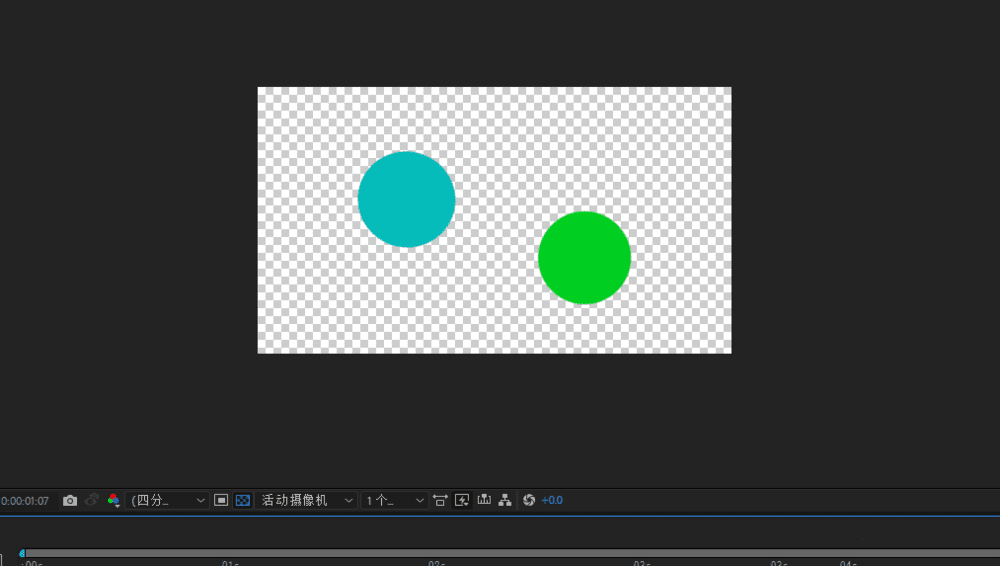
1、我们新建合成
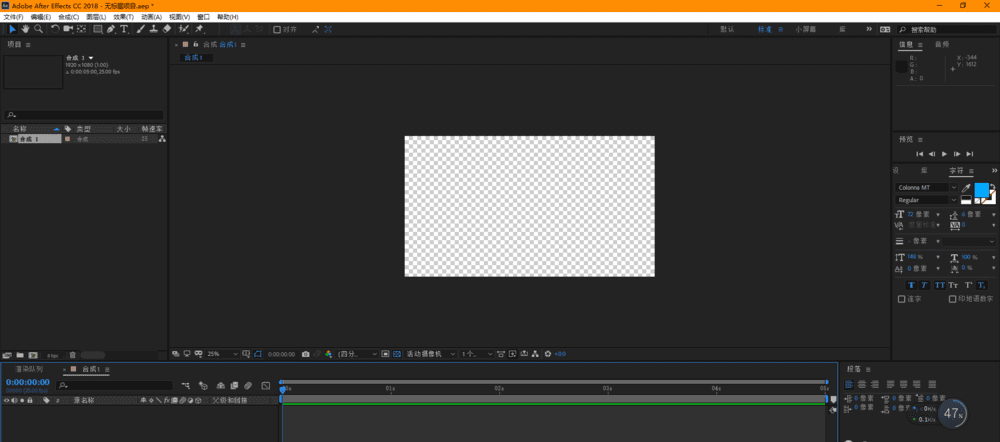
2、在素材面板里新建一个形状图层
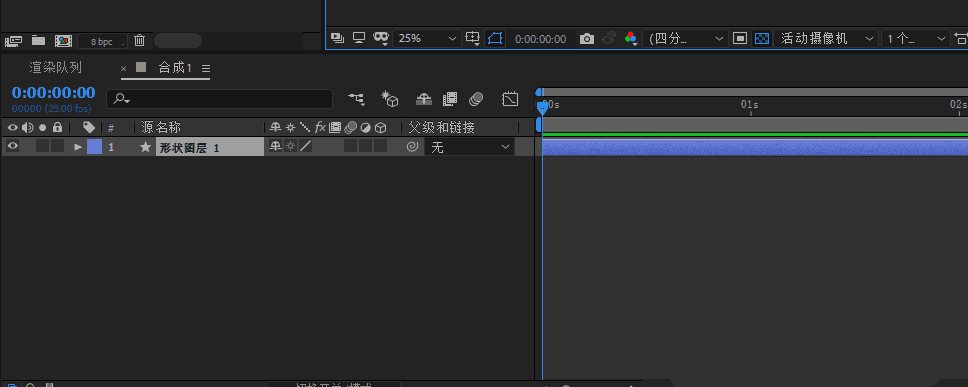
3、画出一个圆形并填充颜色
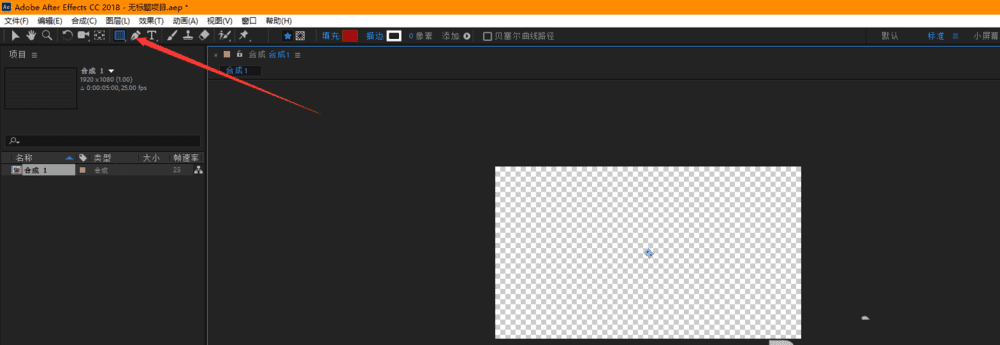
4、复制一层图层改变填充的颜色
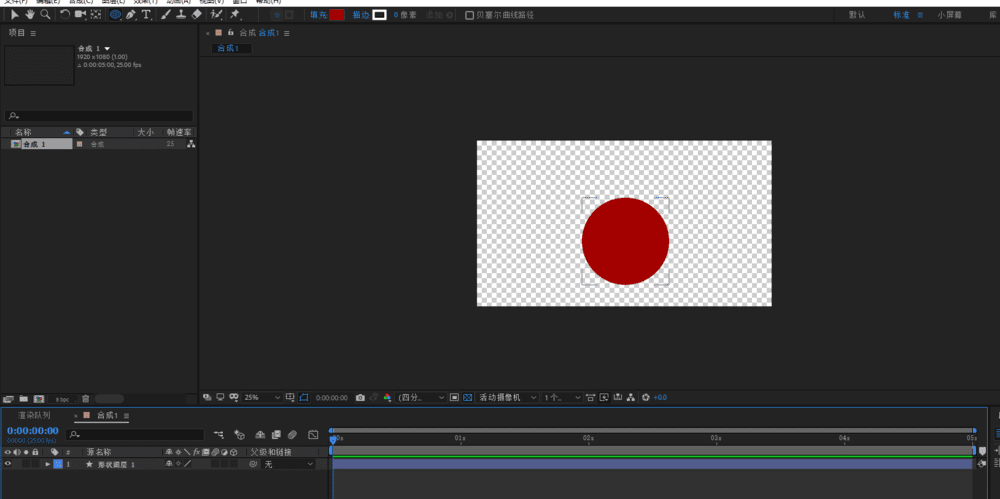
5、使用中心点调整工具把两个圆的中心点调到一起
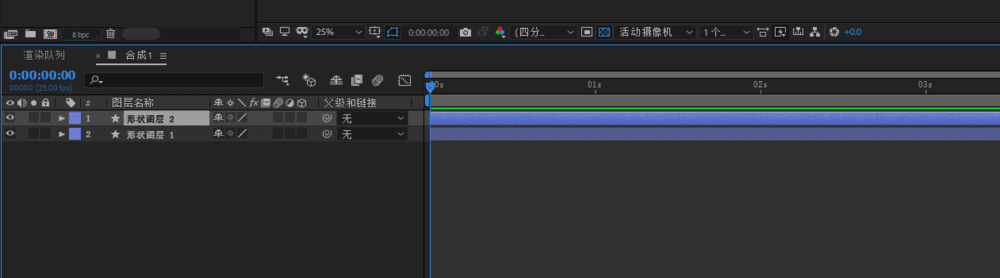
6、我们在点击图层的变换选项调整好位置使连个圆形的中心在共同的中心点的直线上
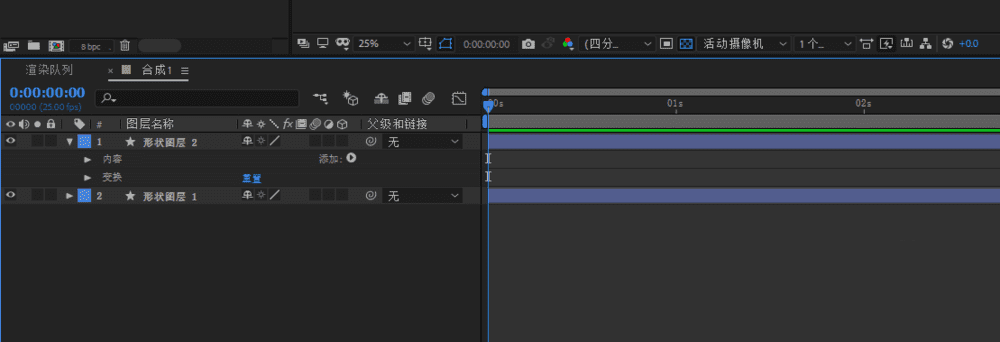
7、我们选中两个圆形图层并右键新建预合成
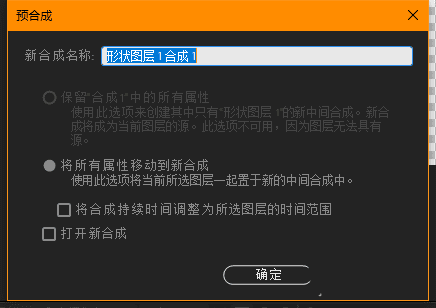
8、我们在新的合成属性里找到变换找到旋转属性
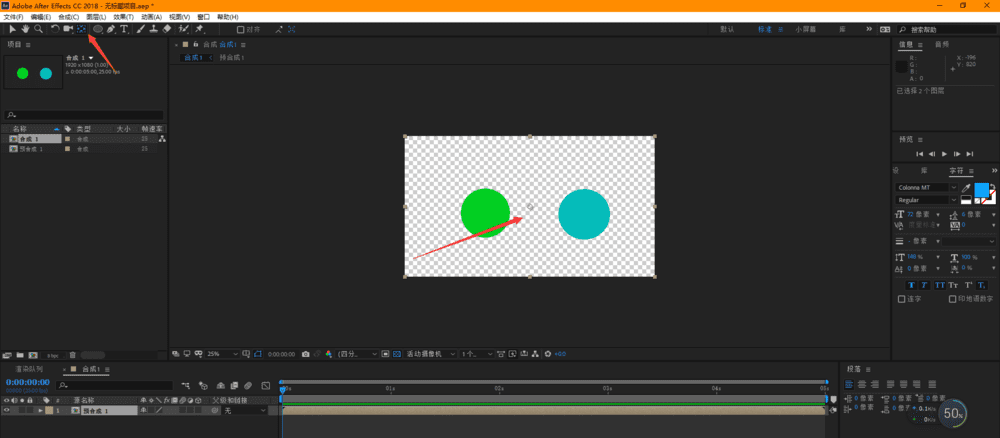
9、在旋转码表上点击以下
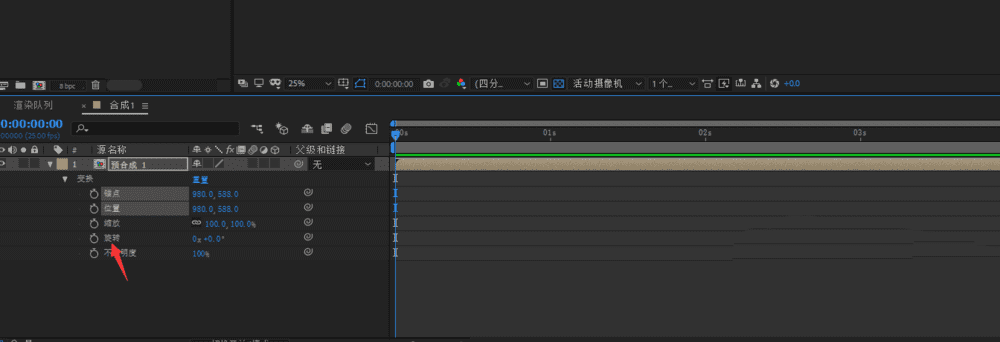
10、把时间刻度拉到最后并把旋转调到5x(这随意哦),预览一下就完成了
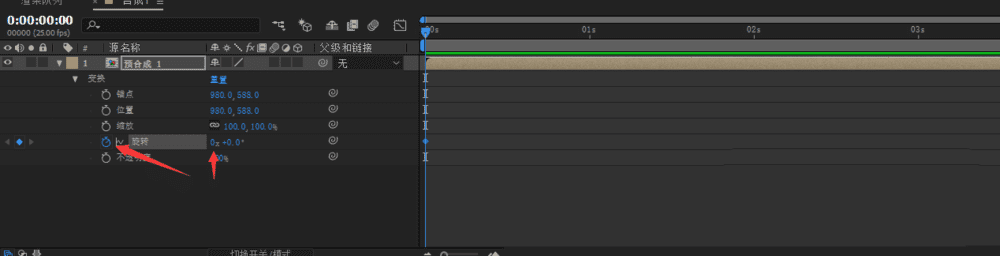
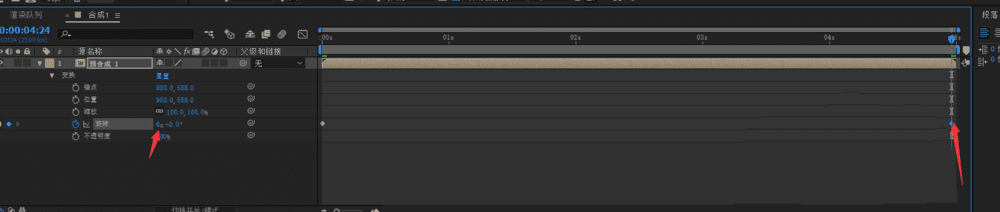
以上就是ae制作圆球互相转动效果的教程,希望大家喜欢,请继续关注路饭。